Heim >Computer-Tutorials >Computerwissen >So stecken Sie ein USB-Flash-Laufwerk in das ASUS x555l ein
So stecken Sie ein USB-Flash-Laufwerk in das ASUS x555l ein
- PHPznach vorne
- 2024-02-10 22:06:421080Durchsuche
Der PHP-Editor Banana zeigt Ihnen, wie Sie den USB-Disk-Modus des ASUS x555l aufrufen. Durch den Wechsel in den USB-Disk-Modus können Sie das System einfach installieren, reparieren oder wiederherstellen sowie wichtige Daten sichern und wiederherstellen. Hier sind die einfachen Schritte, um in den USB-Flash-Laufwerksmodus zu wechseln: Fahren Sie zunächst den Computer herunter und schließen Sie das USB-Flash-Laufwerk an. Drücken Sie dann den Netzschalter, während Sie die F2-Taste gedrückt halten, um das BIOS-Setup aufzurufen. Suchen Sie in den BIOS-Einstellungen die Option „Boot“ und stellen Sie das USB-Flash-Laufwerk als erste Boot-Option ein. Starten Sie den Computer nach dem Speichern der Einstellungen neu. Jetzt kann ASUS x555l erfolgreich in den U-Disk-Modus wechseln. Ich hoffe, dieser einfache Leitfaden hilft Ihnen allen!
Verwenden Sie das Ein-Klick-Neuinstallationssystem von Xiaobai, um eine USB-Bootdiskette zu erstellen und das BIOS-Bootelement auf USB-Boot einzustellen. Verschiedene Modelle verfügen über unterschiedliche Einstellungsschnittstellen. Zum Starten der USB-Festplatte können Sie auf die Tastenkombinationen in der folgenden Tabelle zurückgreifen.
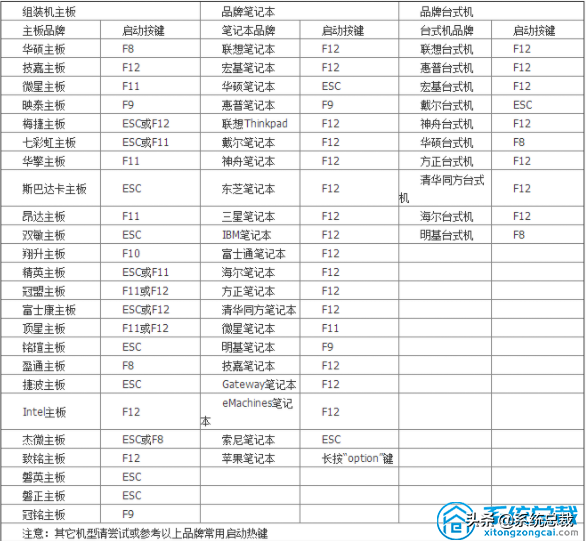
2. Stecken Sie die USB-Bootdiskette ein, starten Sie den Computer neu und halten Sie beim Start die Entf-Taste gedrückt.
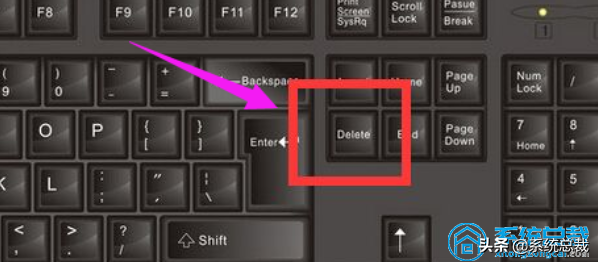
3. Bewegen Sie die Pfeile nach links und rechts auf der Tastatur und bewegen Sie den Cursor auf die Option BOOT.
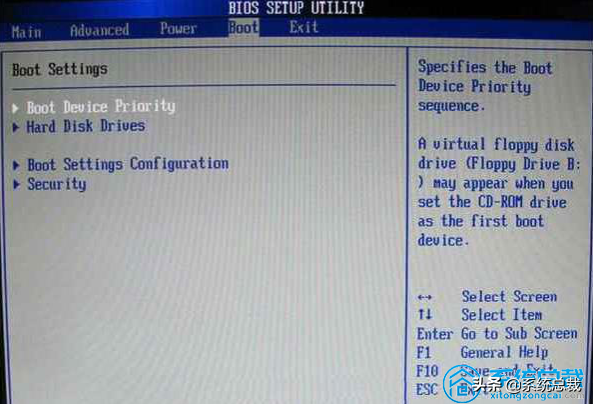
4. Bewegen Sie den Cursor nach unten auf Festplatte, Datenträger, Laufwerk und drücken Sie dann die Eingabetaste, um die nächste Schnittstelle aufzurufen.
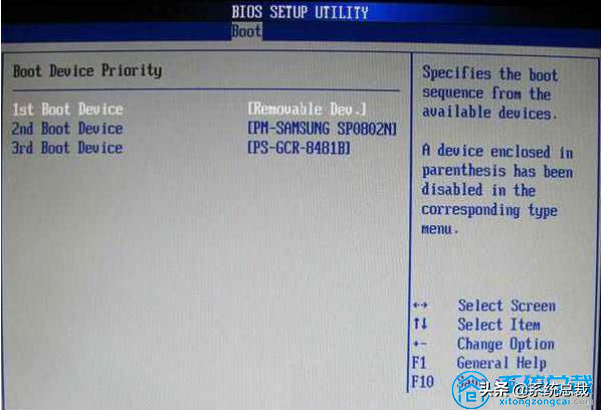
5. Bewegen Sie den Cursor auf die erste Schnittstelle, Laufwerk, LSATA, und drücken Sie die Eingabetaste, um die nächste Schnittstelle aufzurufen.
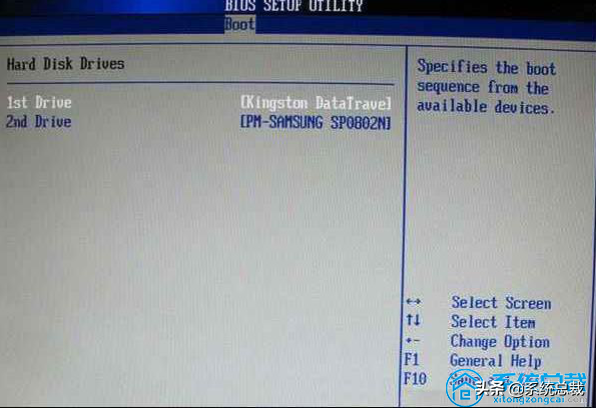
6. Bewegen Sie den Cursor auf USB: Kingstom, DT und drücken Sie die Eingabetaste.
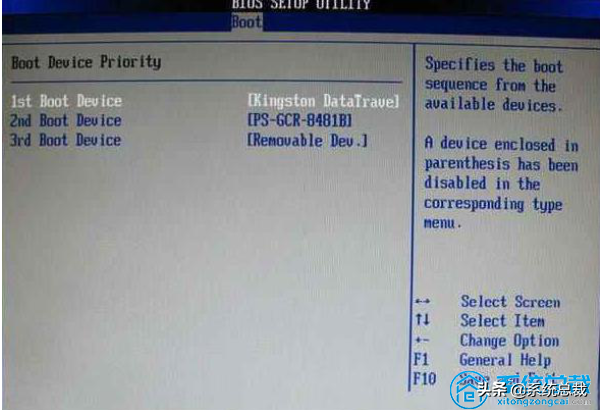
7. Zuerst erscheint „Laufwerk“ auf der Seite und zeigt an, dass das erste Startelement in „USB-Festplattenstart“ geändert wurde. Drücken Sie F10, um den Computer zu speichern und neu zu starten.
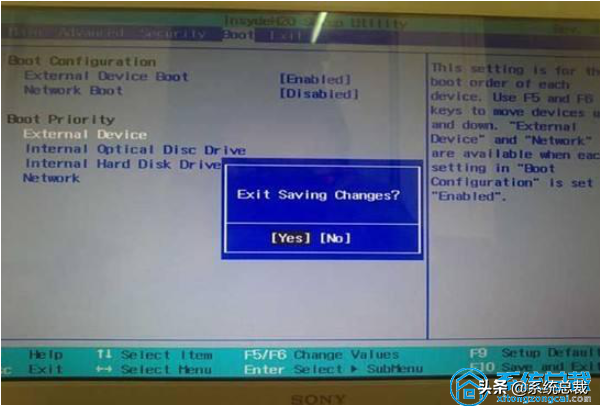
Das obige ist der detaillierte Inhalt vonSo stecken Sie ein USB-Flash-Laufwerk in das ASUS x555l ein. Für weitere Informationen folgen Sie bitte anderen verwandten Artikeln auf der PHP chinesischen Website!
In Verbindung stehende Artikel
Mehr sehen- Welche Taste drücken Sie, um die USB-Festplatte zu starten?
- So entfernen Sie den Schreibschutzstatus eines USB-Flash-Laufwerks
- Welche Taste drücken Sie bei der Installation des Systems von einem USB-Datenträger, um das USB-Bootsystem aufzurufen?
- Tutorial zu den BIOS-Einstellungen für Asus-Laptops von Win10 zu Win7

